Szövegszerkesztés
OpenOffice Writer
32. feladatsor
Gépeld be és formázd meg az alábbi szöveget!
A dokumentum bal és jobb margóját állítsd 3,5 cm-esre!
Mentsd el a formázott fájlt a megadott néven, majd nyomtasd ki a fájlt!
A létrehozott dokumentumot szeretnéd több személynek elküldeni.
Készíts ehhez megcímzett borítékokat a megadott adatforrás felhasználásával!
A feladó Te legyél! Mentsd el a törzsdokumentumot a megadott néven!
Egyesítés után mentsd a borítékokat a megadott néven!
Szöveg begépelése
¶: N; ↵: F + N; →: T

Oldalbeállítás
-Oldal lapfül: Margók - Balra: 3,50 cm; Jobbra: 3,50 cm
jelöld ki a teljes dokumentumot: C + a-
Betűkészlet lapfül: Betűkészlet: Times New Roman; Méret: 12
1. bekezdés formázása
-
Betűkészlet lapfül: Betűkészlet: Arial; Betűstílus: Dőlt; Méret: 16
2. bekezdés formázása
-
Betűkészlet lapfül: Betűstílus: Félkövér
Kép beillesztése
- -Kép beszúrása: keresd ki a megadott képet a megadott helyről - Megnyitás
-
Körbefuttatás lapfül: Beállítások: Előtte;
Típus lapfül: ☑ Rögzített méretarány; Szélesség: 1,30 cm
(a Magasság automatikusan igazodik)
Horgony: ◉ Bekezdéshez;
Pozíció - Vízszintes: Balról; mérték: 11,40 cm; cél: Bekezdés területe;
Függőleges: Felülről; mérték: 0,60 cm; cél: Bekezdés szövegterülete
Típus lapfül: ☑ Rögzített méretarány; Szélesség: 1,30 cm
(a Magasság automatikusan igazodik)
Horgony: ◉ Bekezdéshez;
Pozíció - Vízszintes: Balról; mérték: 11,40 cm; cél: Bekezdés területe;
Függőleges: Felülről; mérték: 0,60 cm; cél: Bekezdés szövegterülete
3. bekezdés formázása
-
Igazítás lapfül: Beállítások: ◉ Középre igazított
-
Betűkészlet lapfül: Betűstílus: Dőlt
4. bekezdés formázása
-
Igazítás lapfül: Beállítások: ◉ Jobbra zárt
-
Betűkészlet lapfül: Betűkészlet: Arial
5 - 7. bekezdés formázása
-
Betűkészlet lapfül: Méret: 10
- Tabulátorok lapfül: Pozíció: 4,2 cm; - (Típus: ◉ Balra zárt); - (Kitöltő karakter: ◉ Nincs)
Új - Pozíció: 7,7 cm; - (Típus: ◉ Balra zárt); - (Kitöltő karakter: ◉ Nincs)
Új - Pozíció: 13 cm; Típus: ◉ Jobbra zárt; - (Kitöltő karakter: ◉ Nincs)
jelöld ki az 5. bekezdéstÚj - Pozíció: 7,7 cm; - (Típus: ◉ Balra zárt); - (Kitöltő karakter: ◉ Nincs)
Új - Pozíció: 13 cm; Típus: ◉ Jobbra zárt; - (Kitöltő karakter: ◉ Nincs)
-
Szegélyek lapfül: Szegély elrendezése: Egyéni; Vonal - Stílus: (Folytonos) 1,00 pt
jelöld be a vízszintes szegélyeket (felső, alsó)jelöld ki a 7. bekezdést
-
Szegélyek lapfül: Szegély elrendezése: Egyéni; Vonal - Stílus: (Folytonos) 1,00 pt
jelöld be a vízszintes szegélyeket (felső, alsó)
jelöld be a vízszintes szegélyeket (felső, alsó)
8 - 10. bekezdés együttes beállítása
jelöld ki a bekezdéseket-
Behúzás és térköz lapfül: Behúzás - Szöveg előtt: 1,00 cm; Szöveg után: 1,00 cm
-
Betűkészlet lapfül: Méret: 10
8. bekezdés formázása
-
Behúzás és térköz lapfül: Térköz - Bekezdés felett: 0,78 cm
Tabulátorok lapfül: Pozíció: 11,5 cm; - (Típus: ◉ Balra zárt); - Kitöltő karakter: ◉ ........
9. bekezdés formázása
-
Tabulátorok lapfül: Pozíció: 4,25 cm; - (Típus: ◉ Balra zárt); - (Kitöltő karakter: ◉ Nincs)
a tabulátor után a négyzet beillesztése:-
Szimbólumok lapfül: válassz egy megfelelő szimbólumot
a beillesztett szimbólumot jelöld ki; C + c a másik két sor végére a tabulátor után is illeszd be; C + v
10. bekezdés formázása
-
Tabulátorok lapfül: Pozíció: 11,5 cm; - (Típus: ◉ Balra zárt); - Kitöltő karakter: ◉ ........
-
Betűkészlet lapfül: Betűstílus: Félkövér
Dokumentum mentése
Mentés másként: őa Mentés másként ablakban a mentés helyének, fájl nevének megadása - Mentés
Dokumentum nyomtatása
-megadott nyomtató kiválasztása - Nyomtatás
A kész dokumentum
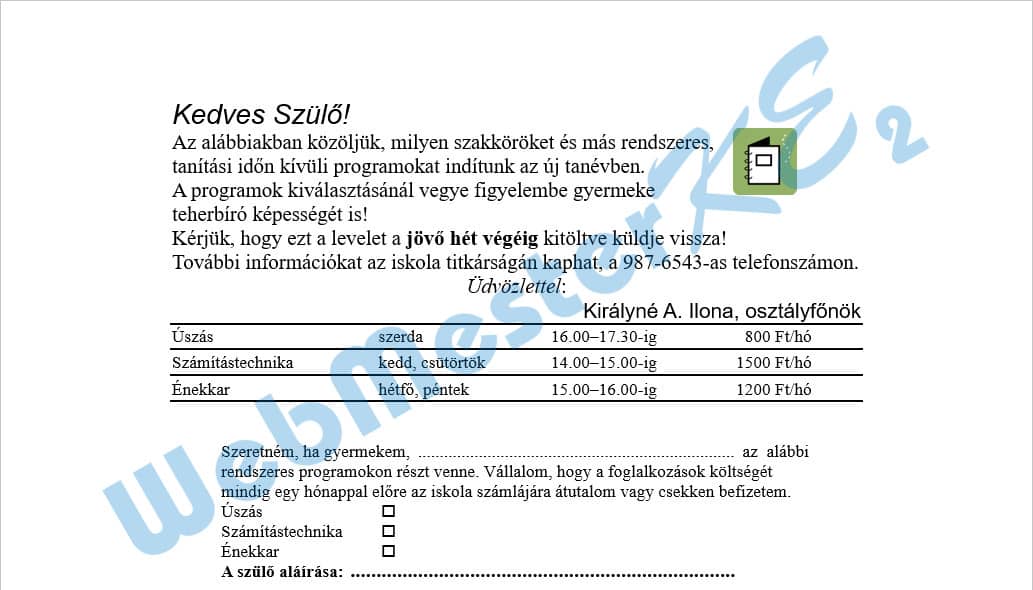
Megcímzett boríték készítése
-3. Címblokk beszúrása - Címlista kiválasztása...
amennyiben már volt előzőleg címlista kiválasztva: Másik címlista kiválasztása...
visszatérünk a dokumentumhozamennyiben már volt előzőleg címlista kiválasztva: Másik címlista kiválasztása...
Címlista kiválasztása - válaszd ki a címlistát tartalmazó fájlt - Hozzáadás...
a Megnyitás ablakban keresd ki az adatforras.ods fájlt - Megnyitás - OK
6. Dokumentum szerkesztése - Dokumentum szerkesztése...a Megnyitás ablakban keresd ki az adatforras.ods fájlt - Megnyitás - OK
-
Boríték lapfül:
Adatbázis: adatforras; Tábla: Munka1;
Adatbázismező: lenyílóból válaszd ki a megfelelőket
a mezőneveket a ⬅ nyíllal helyezd át a Címzett részhez
☑ Feladó; a Feladó részbe írd be a neved - Új dokumentum
ismét a körlevéltündér beállításaiAdatbázis: adatforras; Tábla: Munka1;
Adatbázismező: lenyílóból válaszd ki a megfelelőket
a mezőneveket a ⬅ nyíllal helyezd át a Címzett részhez
☑ Feladó; a Feladó részbe írd be a neved - Új dokumentum
-
8. Mentés, nyomtatás vagy küldés
◉ Kiindulási dokumentum mentése
- Kiindulási dokumentum mentése
◉ Körlevél-dokumentum mentése;
◉ Mentés egyetlen dokumentumként - Dokumentumok mentése
a Mentés másként ablakban a fájl helyének, nevének megadása - Mentés
Befejezés◉ Körlevél-dokumentum mentése;
◉ Mentés egyetlen dokumentumként - Dokumentumok mentése
a Mentés másként ablakban a fájl helyének, nevének megadása - Mentés